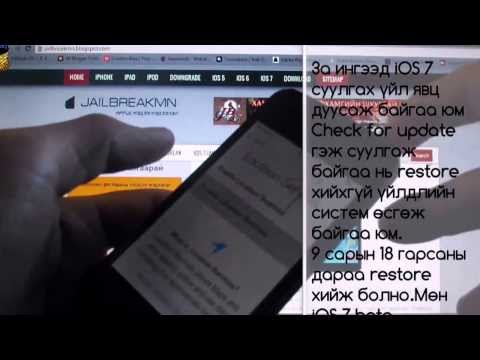NEF файлууд нь Nikon камераар RAW зургийн файл хэлбэрээр үүсгэсэн зургийн файлууд юм. RAW файлууд нь таны камерын загварт тохирсон мэдээллийг агуулдаг тул RAW файл бүр өөр өөр байдаг. Photoshop дээр NEF файлыг нээхийг оролдоход энэ нь асуудал үүсгэж болзошгүй тул камерынхаа загварыг дэмжихийн тулд Photoshop -ийг шинэчлэх шаардлагатай болно. Хэрэв таны Photoshop -ийн хувилбарыг шинэчлэх боломжгүй бол та энэ файлыг Photoshop -ийн бүх хувилбар дээр ажилладаг бүх нийтийн файлын төрөл (DNG) болгон хөрвүүлэх боломжтой.
Алхам
Таныг эхлэхээс өмнө

Алхам 1. Nikon Transfer програмыг ашиглан зургийг компьютер дээрээ дамжуулах хэрэггүй
Энэ програмын хуучин хувилбарууд нь NEF файлуудыг таны компьютерт шилжүүлэхэд эвдэрч болзошгүй юм. Үйлдлийн системийн File Explorer -ийг ашиглан NEF файлуудыг хуулж аваарай.
2 -р арга 1: Photoshop -ийг шинэчлэх

Алхам 1. Photoshop -ийг нээнэ үү
Photoshop дээр таны NEF файл нээгдэхгүй байгаагийн гол шалтгаан нь Photoshop Camera Raw залгаасын хувилбарт таны камерын тодорхой загварт зориулсан мэдээлэл ороогүй явдал юм. Adobe нь шинэ загварыг дэмжихийн тулд залгаасаа байнга шинэчилж байдаг боловч та залгаасыг гараар шинэчлэх хэрэгтэй болж магадгүй юм.

Алхам 2. Photoshop хувилбараа шалгана уу
"Тусламж" цэс дээр дараад "Photoshop -ийн тухай …" гэснийг сонгоно уу. Камерын шинэ загваруудын хувьд та Adobe Photoshop CS6 эсвэл түүнээс дээш хувилбарыг ашиглаж байх ёстой.
Хэрэв та Photoshop CS5 эсвэл түүнээс өмнөх хувилбарыг ашиглаж байгаа бол файлыг хөрвүүлэх шаардлагатай болно. Зааврыг энд дарж үзнэ үү

Алхам 3. Photoshop Camera Raw залгаасыг шинэчилнэ үү
"Тусламж" цэс дээр дараад "Шинэчлэлтүүд …" гэснийг сонгоно уу. Жагсаалтаас Photoshop Camera Raw залгаасыг сонгоод "Шинэчлэх" дээр дарж хамгийн сүүлийн хувилбарыг татаж авна уу.

Алхам 4. Photoshop -ийг дахин эхлүүлнэ үү
Залгаасыг шинэчилсний дараа өөрчлөлт хүчин төгөлдөр болохын тулд Photoshop -ийг дахин эхлүүлнэ үү. NEF файлыг дахин нээж үзнэ үү.

Алхам 5. Таны камер дэмжигдсэн эсэхийг шалгаарай
Хэрэв таны камер цоо шинэ загвар бол үүнийг Photoshop Camera Raw залгаас хараахан дэмждэггүй байж магадгүй юм. Та одоогоор Nikon -ийн аль загварыг дэмжиж байгааг эндээс шалгаж болно.
Хэрэв таны камер одоогоор дэмжигдээгүй байгаа бол Photoshop дээр нээхийн тулд файлыг хөрвүүлэх шаардлагатай болно. Зааврыг дараагийн хэсгээс үзнэ үү
2 -ийн 2 -р арга: Файлыг хөрвүүлэх

Алхам 1. Яагаад хөрвүүлэх шаардлагатай байгаагаа ойлгоорой
NEF файлууд нь RAW зургийн файлууд бөгөөд Nikon загвар бүрийн хувьд өөр өөр байдаг. Photoshop дээр NEF файлыг нээхийн тулд Photoshop нь Photoshop Camera Raw залгаасын хамгийн сүүлийн хувилбартай байх шаардлагатай. Хэрэв та Photoshop CS5 эсвэл түүнээс өмнөх хувилбарыг ажиллуулж байгаа бол энэ залгаасын хамгийн сүүлийн хувилбарыг ашиглах боломжгүй тул файлыг хөрвүүлэх нь Photoshop дээр засварлах зорилгоор нээх цорын ганц арга юм.
- Та файлыг Photoshop -ийн аль ч хувилбарт нээх боломжийг олгодог DNG (Digital Negative Gallery) формат руу хөрвүүлэх болно.
- Хэрэв та Photoshop -ийн хамгийн сүүлийн хувилбартай боловч залгаас нь таны камерын шинэ загварыг хараахан дэмждэггүй бол файлыг хөрвүүлэх шаардлагатай болж магадгүй юм.

Алхам 2. Adobe DNG хөрвүүлэгчийг татаж авах
Энэ бол Windows болон OS X аль алинд нь байдаг үнэгүй хэрэгсэл юм. Та үүнийг эндээс үнэгүй татаж авах боломжтой.
Татаж авч дууссаны дараа хөрвүүлэгчийг компьютер дээрээ суулгахын тулд тохиргооны програмыг ажиллуулна уу

Алхам 3. Хөрвүүлэгч програмыг ажиллуулна уу
Суулгалт дууссаны дараа Adobe DNG Converter програмыг ажиллуулж хөрвүүлэх интерфэйсийг нээнэ үү.

Алхам 4. Хөрвүүлэхийг хүсч буй файлуудаа сонгоно уу
Эхний хэсэгт байгаа Хавтас сонгох … товчийг дарж аль зургийг хөрвүүлэхийг хүсч байгаагаа сонгоно уу.
Та зөвхөн дүрс агуулсан фолдерыг сонгох боломжтой, ганц зураг биш

Алхам 5. Хөрвүүлсэн зургийг хаана хадгалахыг сонгоно уу
Анхдагч байдлаар, тэдгээр нь анхны зургуудыг хадгалдаг байршилд хадгалагдах болно.

Алхам 6. Зураг нэрлэх тохиргоог тохируулна уу
Гурав дахь хэсэгт хөрвүүлсэн зургуудыг хэрхэн нэрлэхээ тохируулж болно. Анхдагч байдлаар, тэд анхны файлын нэрийг хадгалах боловч.dng өргөтгөлийг нэмэх болно.

Алхам 7. Таны нийцтэй байдлын тохиргоог тохируулна уу
Ихэнх хэрэглэгчид эдгээрийг үндсэн тохиргоондоо үлдээж болно, гэхдээ хэрэв та зургийг Adobe Photoshop -ийн хуучин хувилбар дээр нээхийн тулд хөрвүүлэх гэж байгаа бол "Тохиргоог өөрчлөх …" товчийг дараад "Compatibility" цэснээс өөрийн ашиглаж буй хувилбарыг сонгоно уу. -доош цэс.
Хэрэв та анхны NEF файлыг DNG файлд оруулахыг хүсч байвал үүнийг Preferences цэснээс сонгож болно. Энэ нь илүү том DNG файл үүсгэх боловч танд хэрэгтэй бол NEF файлыг дараа нь дахин задлах боломжийг олгоно

Алхам 8. Хөрвүүлж эхэлнэ үү
Таны тохиргоог зөв хийсний дараа хөрвүүлэх товчийг дарж файлуудыг хөрвүүлж эхэлнэ үү. Ялангуяа та маш олон файлыг нэгэн зэрэг хөрвүүлж байгаа бол энэ нь хэсэг хугацаа шаардаж магадгүй юм.